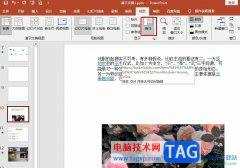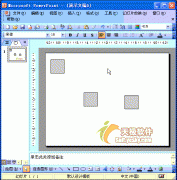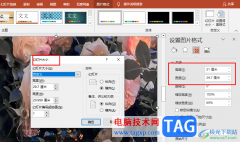很多小伙伴在选择演示文稿的编辑程序时都会选择使用Wps软件,因为在wps中,我们可以根据自己的需求在幻灯片中添加图片、形状、图表、文本框等各种内容,还可以对幻灯片中的文字进行格式设置。有的小伙伴想要将幻灯片中的标题快速清除各种格式,这时我们可以选择打开该页幻灯片,然后在工具栏中打开“开始”工具,接着在开始的子工具栏中找到重置工具,点击使用该工具即可。有的小伙伴可能不清楚具体的操作方法,接下来小编就来和大家分享一下WPS PPT重置标题的方法。
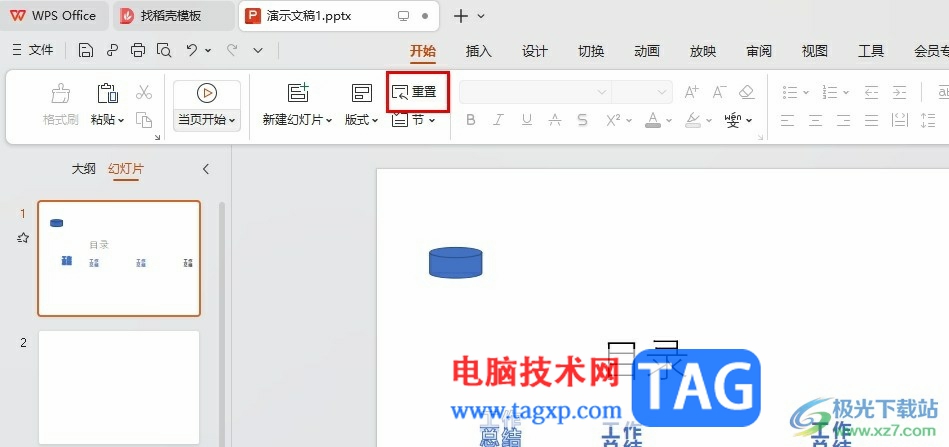
方法步骤
1、第一步,我们右键单击一个需要编辑的演示文稿,然后在菜单列表中点击“打开方式”选项,再在菜单列表中选择WPS选项
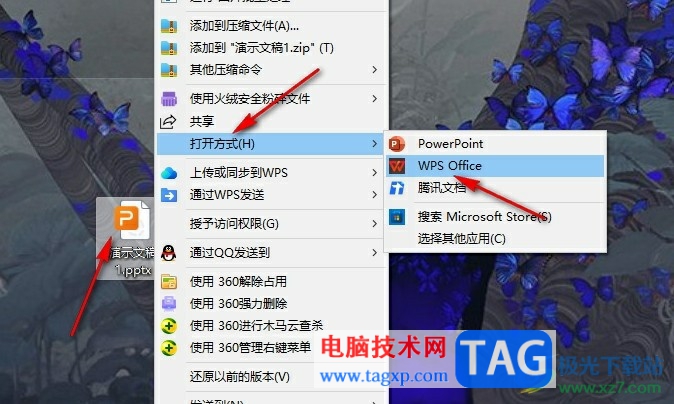
2、第二步,进入WPS编辑页面之后,我们先在左侧列表中选择一页幻灯片,点击打开该页幻灯片
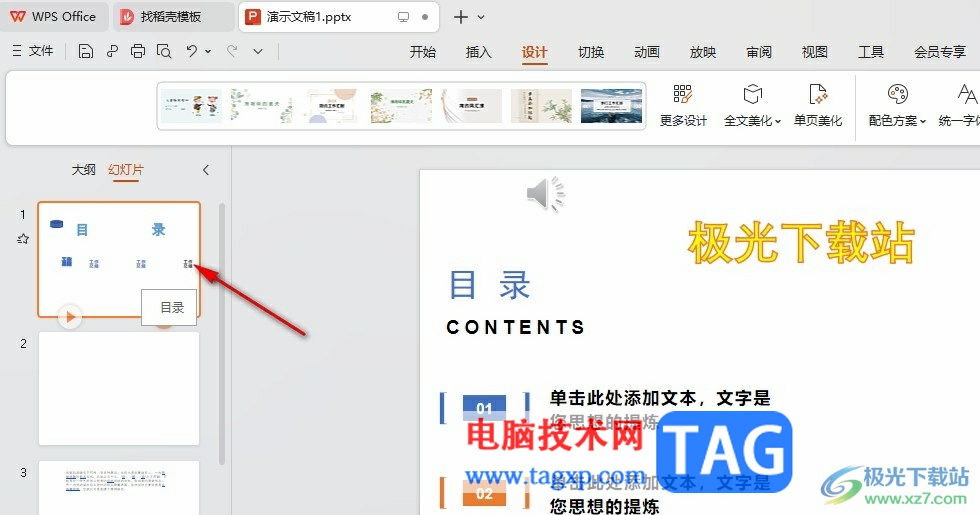
3、第三步,选择好幻灯片之后,我们在页面上方的工具栏中点击打开“开始”工具
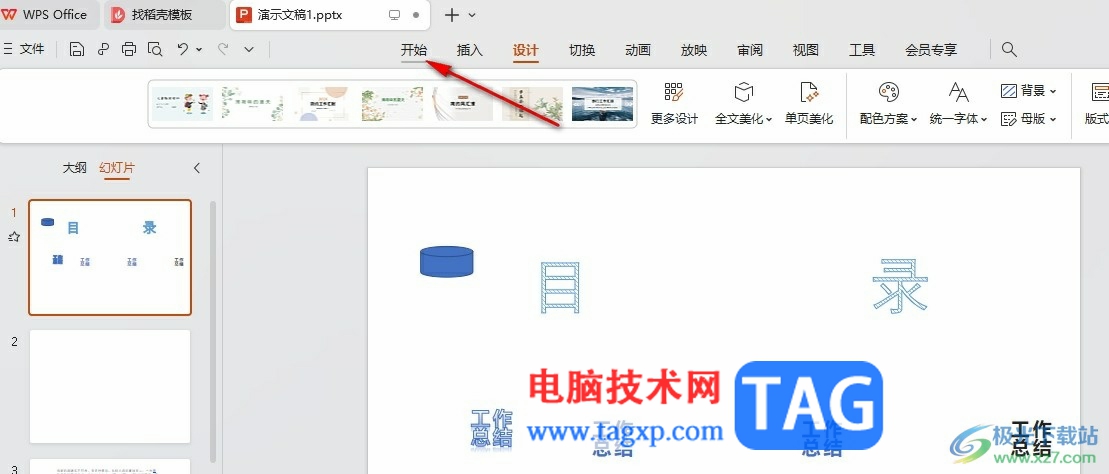
4、第四步,在“开始”的子工具栏中,我们找到重置工具,点击使用该工具
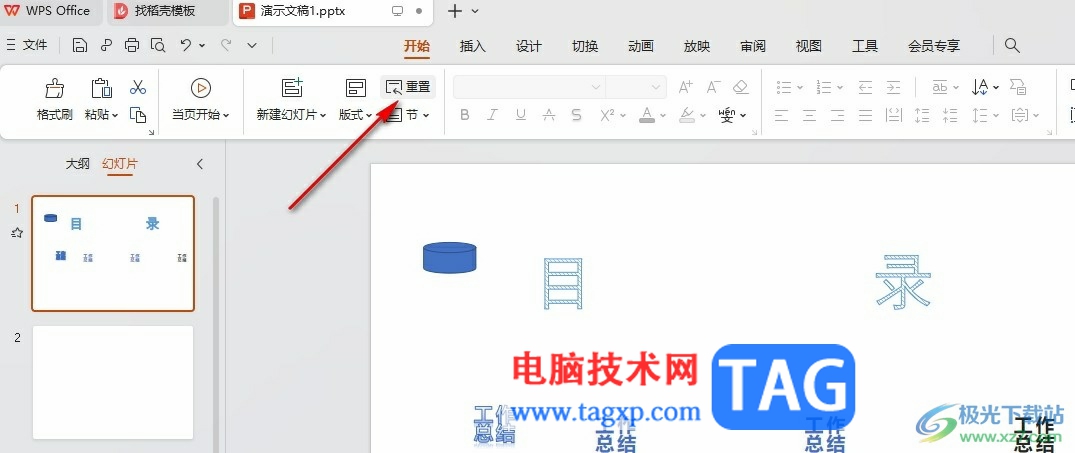
5、第五步,点击重置选项之后,我们在幻灯片中就可以看到标题自动变为无格式状态,可以重新进行设置了
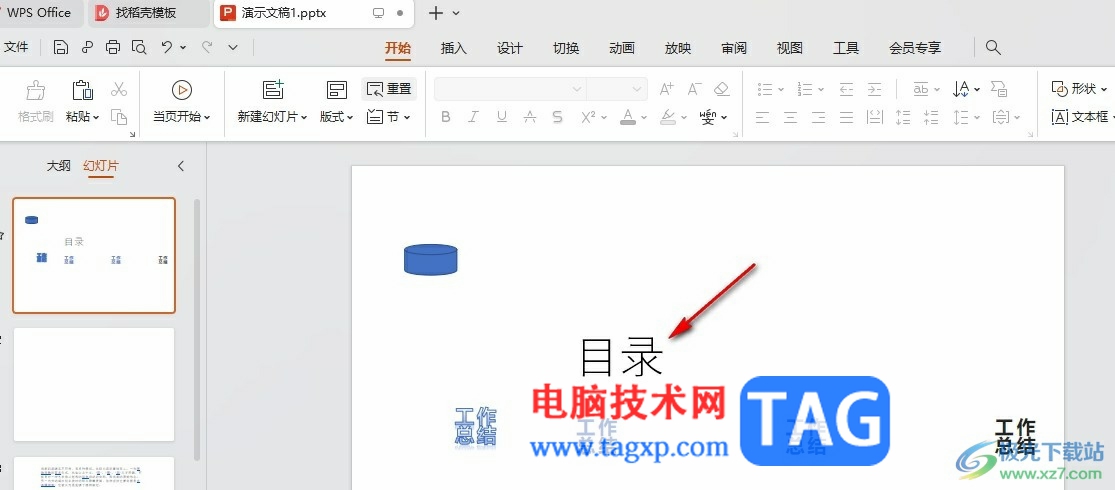
以上就是小编整理总结出的关于WPS PPT重置标题的方法,我们在WPS中选中一页幻灯片,然后在开始的子工具栏中找到重置工具,点击重置工具之后,幻灯片中的标题就会自动被重置格式了,感兴趣的小伙伴快去试试吧。